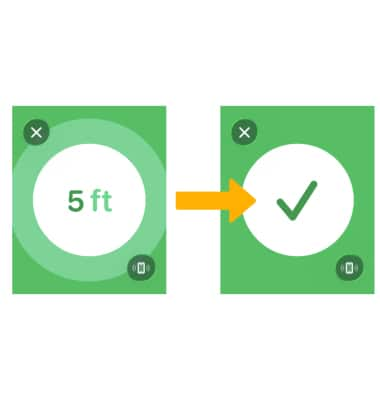En este tutorial, aprenderás a hacer lo siguiente:
• Configura Find My iPhone
• Usa Find My iPhone
• Usa Ping My iPhone
Configura Find My iPhone
1. En la pantalla principal de tu dispositivo conectado, selecciona la ![]() aplicación Settings.
aplicación Settings.
Importante: Para ver todos tus dispositivos en Find My iPhone, usa el mismo ID de Apple cuando configures cada dispositivo.
2. Selecciona tu Apple ID, luego selecciona Find My.
Importante: si se te solicita que inicies sesión, ingresa tu ID de Apple. Si no tienes uno, elige Create a new Apple ID, luego sigue las instrucciones. 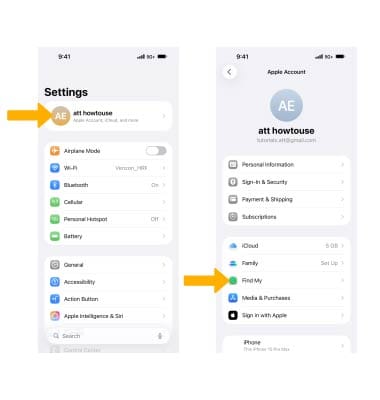
3. Asegúrate de que el ![]() botón Share My Location esté en la posición de encendido. Selecciona Find My iPhone para asegurarte de que el
botón Share My Location esté en la posición de encendido. Selecciona Find My iPhone para asegurarte de que el ![]() botón Find My iPhone esté en la posición de encendido.
botón Find My iPhone esté en la posición de encendido.
Importante: si pierdes o te roban tu dispositivo y tiene la batería muy baja, su ubicación se envía automáticamente a Apple. Cuando usas Find My iPhone para localizar ese dispositivo, ves dónde estaba antes de que se acabe la batería. 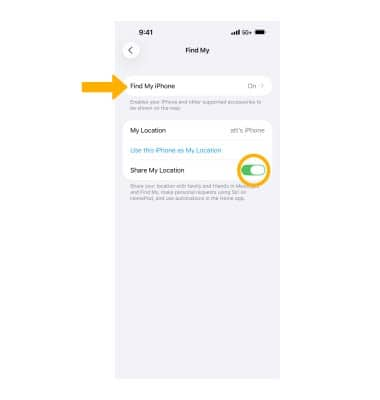
4. Cuando configuras Find My iPhone, Activation Lock está activado automáticamente. Para desactivar Find my iPhone, selecciona Find My iPhone luego selecciona el ![]() botón Find My iPhone. Ingresa tu contraseña de Apple ID y selecciona Turn Off.
botón Find My iPhone. Ingresa tu contraseña de Apple ID y selecciona Turn Off.
Importante: Activation Lock hace que sea más difícil para alguien usar o vender tu iPhone si lo pierdes o te lo roban. Para obtener más información, lee el artículo Ayuda de Apple Activation Lock de Find my iPhone. 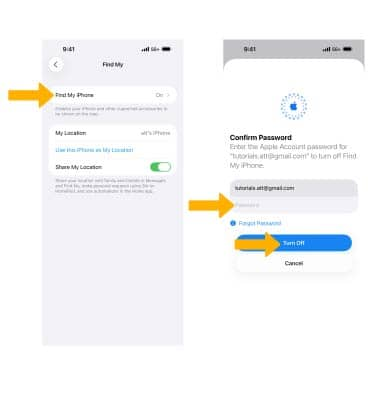
Usa Find My iPhone
1. Desde la pantalla principal, desplázate y selecciona la  aplicación Find My.
aplicación Find My.
2. Selecciona la pestaña Devices, luego selecciona el dispositivo iOS que desees. 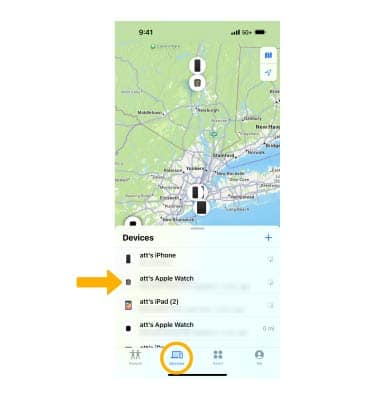
3. Se mostrará la ubicación del dispositivo. Deslízate hacia arriba desde la parte inferior de la pantalla para ver las opciones expandidas, luego selecciona la opción deseada:
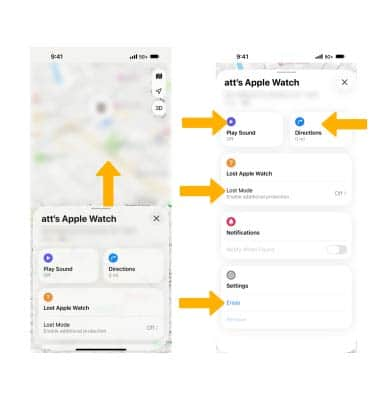
• REPRODUCIR SONIDO: para hacer sonar el dispositivo en forma remota, selecciona Play Sound.
• MARK AS LOST: para marcar el dispositivo como perdido, selecciona Lost Mode y sigue las indicaciones.
• INDICACIONES: para obtener indicaciones directamente en tu dispositivo, selecciona Directions.
• BORRAR IPHONE: para borrar tu dispositivo de forma remota, selecciona Erase.
Importante: Averigua cómo localizar tu dispositivo, reproducir un sonido, bloquear y rastrear tu dispositivo o borrar tu dispositivo de forma remota. Obtén detalles en los artículos de ayuda de Apple si pierdes o te roban tu iPhone y Obtén ayuda para usar Find My iPhone.
Usa Ping My iPhone
1. En la pantalla del reloj, oprime el botón lateral para acceder al centro de control.
Importante: La funcionalidad de búsqueda de precisión Ping My iPhone está disponible únicamente en el iPhone 15 series o posterior.
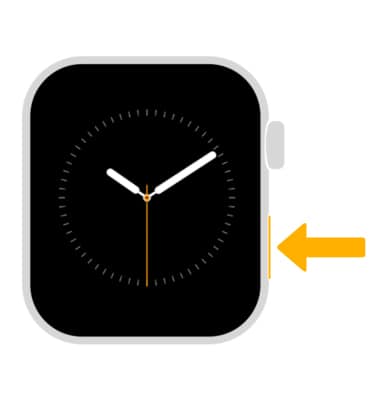
2. Selecciona el ícono Ping my iPhone.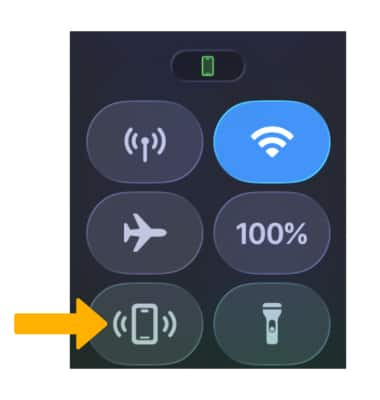
3. Se mostrará la distancia entre tu iPhone y Apple Watch. Cuando te mueves hacia la dirección de tu iPhone, la distancia disminuye. 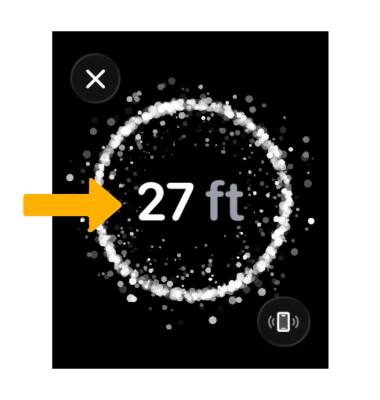
4. Cuando estés muy cerca de tu iPhone, la pantalla del Watch se pondrá verde. Cuando llegues a la ubicación de tu iPhone, aparecerá una marca de verificación.